Maison >Tutoriel logiciel >Logiciel >Une méthode graphique pour dessiner les parties ombrées de figures géométriques à l'aide d'un carnet de croquis géométrique
Une méthode graphique pour dessiner les parties ombrées de figures géométriques à l'aide d'un carnet de croquis géométrique
- WBOYWBOYWBOYWBOYWBOYWBOYWBOYWBOYWBOYWBOYWBOYWBOYWBavant
- 2024-04-17 23:20:37849parcourir
Geometry Sketchpad est un puissant logiciel de dessin géométrique qui peut facilement dessiner diverses figures géométriques. Cependant, de nombreux utilisateurs peuvent rencontrer des difficultés lorsqu’il s’agit de dessiner des parties ombrées de la géométrie. L'éditeur PHP Xiaoxin vous propose la méthode graphique pour dessiner la partie ombrée des figures géométriques avec un carnet de croquis géométrique. L'article présente les étapes de fonctionnement et les techniques en détail.
Étape 1 Dessinez un triangle avec des cercles inscrits
Ouvrez l'outil de dessin, cliquez sur le bouton de l'outil personnalisé dans la barre latérale gauche et sélectionnez [Triangle] - Triangle incluant les cercles inscrits dans le menu contextuel des outils.
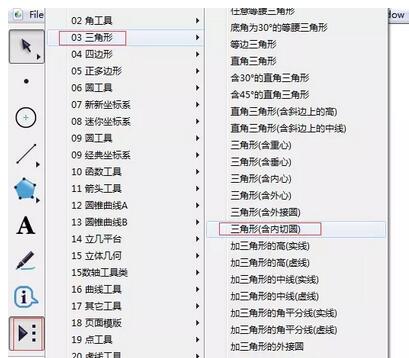
Après avoir sélectionné les outils ci-dessus, cliquez avec la souris dans la zone de travail pour extraire un triangle (comme indiqué sur l'image). Ensuite, nous allons ombrer le triangle et son cercle inscrit.
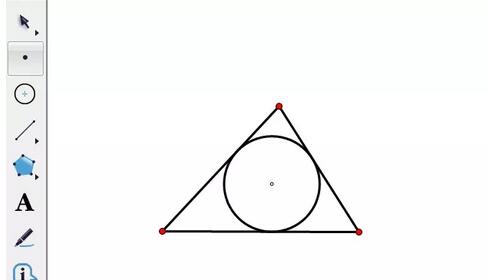
Étape 2 : Construisez des ombres de figures géométriques
Construisez d'abord des intérieurs d'ombres pour les triangles et les cercles respectivement. Sélectionnez les trois sommets du triangle et exécutez la commande [Construction]-[Triangle Interior], afin que l'intérieur du triangle soit coloré. Cliquez ensuite sur le cercle avec la souris, exécutez la commande [Construction]-[À l'intérieur du cercle] et coloriez également le cercle.
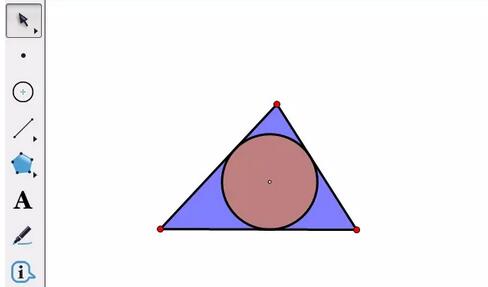
Actuellement, nous devons définir la couleur à l'intérieur du cercle sur blanc et identique à celle de l'arrière-plan. Sélectionnez l'intérieur du cercle, cliquez avec le bouton droit et sélectionnez [Couleur] - Autre, cliquez sur blanc dans la boîte de dialogue contextuelle, puis cliquez sur OK. A cette époque, j'ai découvert que l'intérieur du cercle ne pouvait pas être complètement blanc car cette couche était transparente. Comment le rendre opaque ?
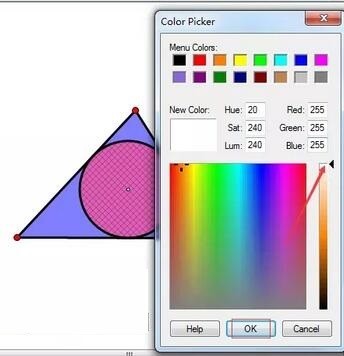
Faites un clic droit à l'intérieur du cercle, cliquez sur Propriétés, définissez l'opacité sur 100 % dans la boîte de dialogue contextuelle (comme indiqué dans l'image) et cliquez sur OK. Cachez ensuite les points pertinents et changez la couleur intérieure du triangle en jaune pour obtenir la figure géométrique souhaitée.
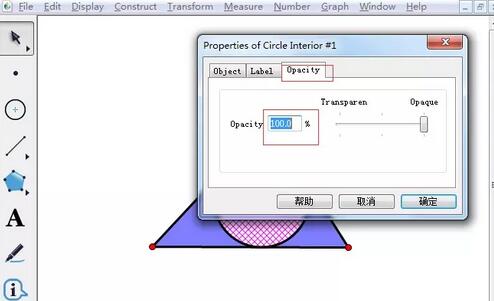
Ce qui précède est le contenu détaillé de. pour plus d'informations, suivez d'autres articles connexes sur le site Web de PHP en chinois!
Articles Liés
Voir plus- Comment afficher les jeux cachés sur Steam
- Comment utiliser un logiciel approprié pour ouvrir les fichiers dll sur un ordinateur win10 ?
- Comment définir le mot de passe du compte enregistré et afficher le mot de passe du compte utilisateur enregistré dans le navigateur 360
- Comment utiliser la CAO pour marquer toutes les dimensions en un seul clic
- Comment annuler le saut automatique vers le bord d'IE

